下面图老师小编跟大家分享PS教程:ps人体切割术魔术效果教程,一起来学习下过程究竟如何进行吧!喜欢就赶紧收藏起来哦~
【 tulaoshi.com - PS 】
快过年了,又可以看春节联欢晚会了,今年的春晚还会有魔术吗?哈哈话题扯远了,不过既然说到了魔术,就不得不提有名的人体切割魔术了,其实,这种魔术效果在photoshop中也可以做出相应效果。现在就让小编来教大家,有兴趣的朋友们就去试一tuLaoShi.com下吧!
(本文来源于图老师网站,更多请访问https://www.tulaoshi.com/ps/)1.找张合适的图片,先来看看PS前的原图 ,如下所示。

搜模特之类的关键词就可以,肌肉的看上去比较有质感,当然你要喜欢那种肥肥的也无所谓。
2.用PS常用工具中的钢笔工具进行抠图,抠出你想要的部分 。
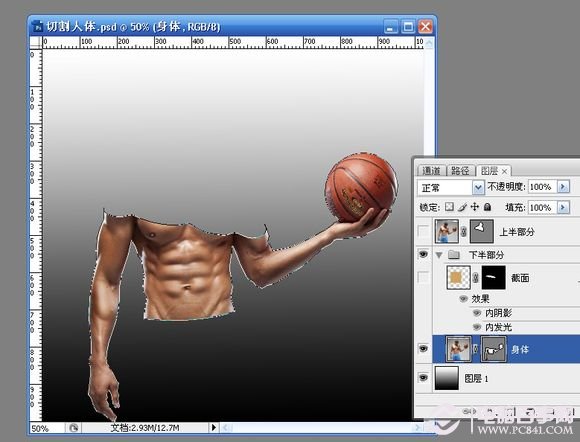
3.做截面
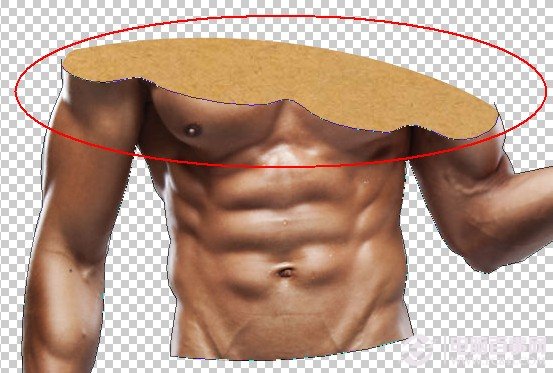
百度了个牛皮纸图片,利用刚才抠下半部分身体的路径的最上面一条边缘做出截面形状的路径,为了追求真实也可以百度一下血肉模糊之类的素材。
4.做截面阴影
把刚才路径转为矢量蒙版把牛皮纸抠出来做成截面图层,然后用图层样式给这个图层添加阴影

5.再通过图层样式 (双击图层或者点击图层-图层样式),用内发光样式做个中心阴影

6.再同样用刚才抠截面的方法,利用下半部分身体的路径继续抠出上半身,或者可以抠出很多层截面,大卸八块

7.最后把上半部分用自由变换转转角度、移移位,简简单单就做好啦!
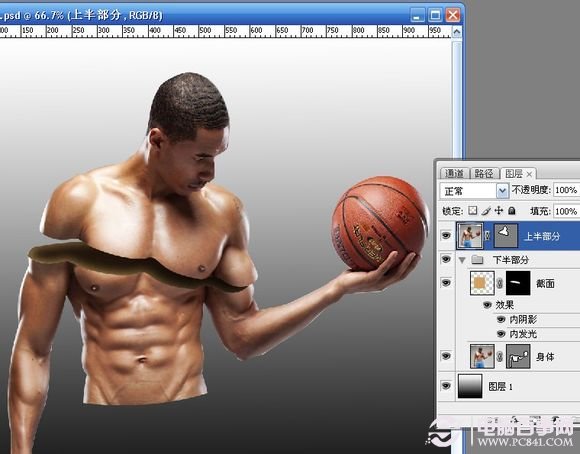
(本文来源于图老师网站,更多请访问https://www.tulaoshi.com/ps/)
好啦,简简单单的人体切割术就此大功告成,欢迎各位有兴趣的P友们多多练习。
来源:https://www.tulaoshi.com/n/20160405/2124638.html
看过《PS教程:ps人体切割术魔术效果教程》的人还看了以下文章 更多>>